sai开启手抖修正的方法
时间:2023-02-17 13:50:04作者:极光下载站人气:573
很多小伙伴在选择绘画软件的时候都会优先考虑sai软件,因为这款软件可以免费安装并且占用内存十分的小,只需要3M。它的功能十分的丰富,我们可以在sai中使用各种工具对画布进行绘制以及编辑,在我们使用手绘板画图时,还可以开启“手抖修正”功能,让我们的绘画过程更加的顺畅。在sai中开启手抖修正功能的方法也很简单,我们只需要新建一个画布,然后在画布上方的工具栏中就可以看到该功能,点击该功能右侧的倒三角图标,然后在下拉列表中就能选择自己需要的修正级数了。有的小伙伴可能不清楚具体的操作方法,接下来小编就来和大家分享一下sai开启手抖修正的方法。
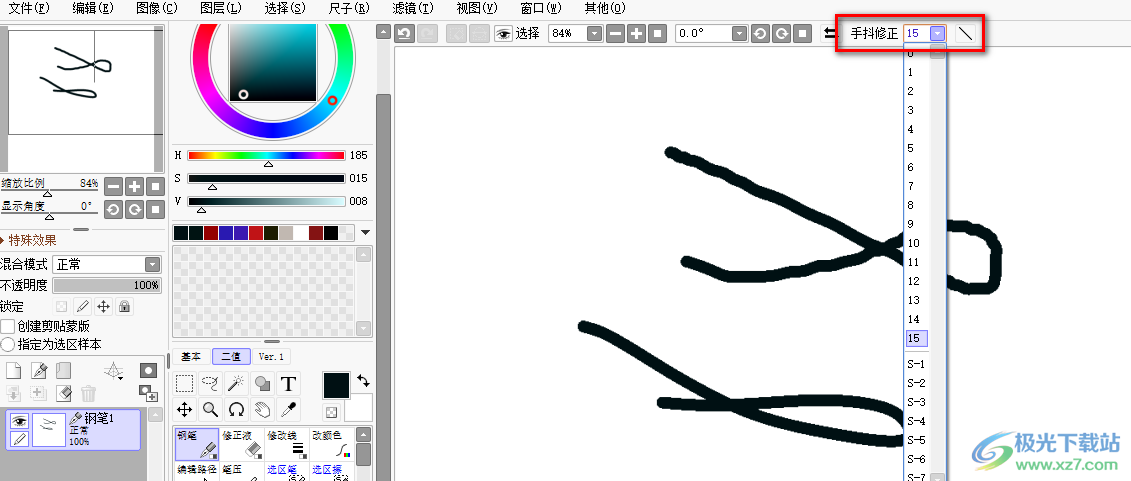
方法步骤
1、第一步,我们先在电脑中打开sai软件,然后在软件页面中点击左上角的“文件”选项,再在下拉列表中点击“新建”选项
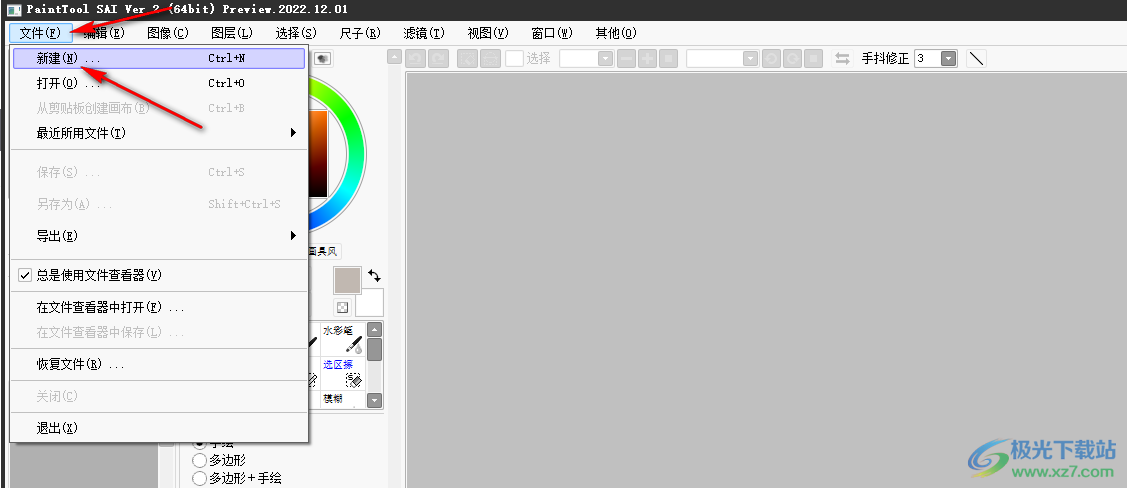
2、第二步,点击“新建”选项之后,我们在弹框中输入画布名称以及尺寸大小,然后点击“OK”选项
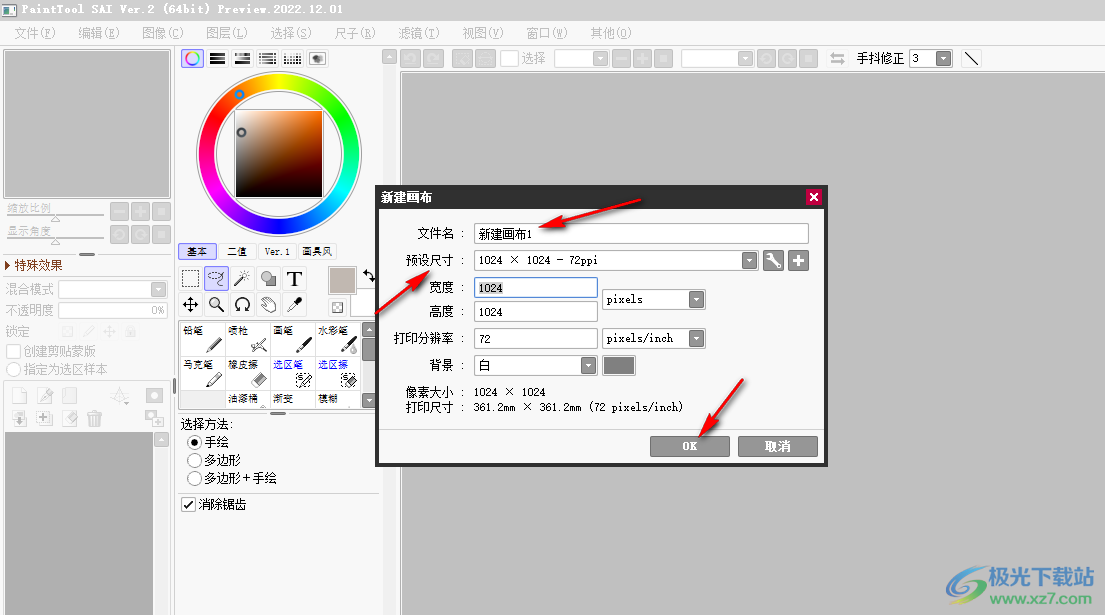
3、第三步,进入画布编辑页面之后,我们在该页面中先点击“钢笔”选项,然后选择一个自己喜欢的颜色,再在页面下方的“矢量化”处选择一个合适的笔迹粗细
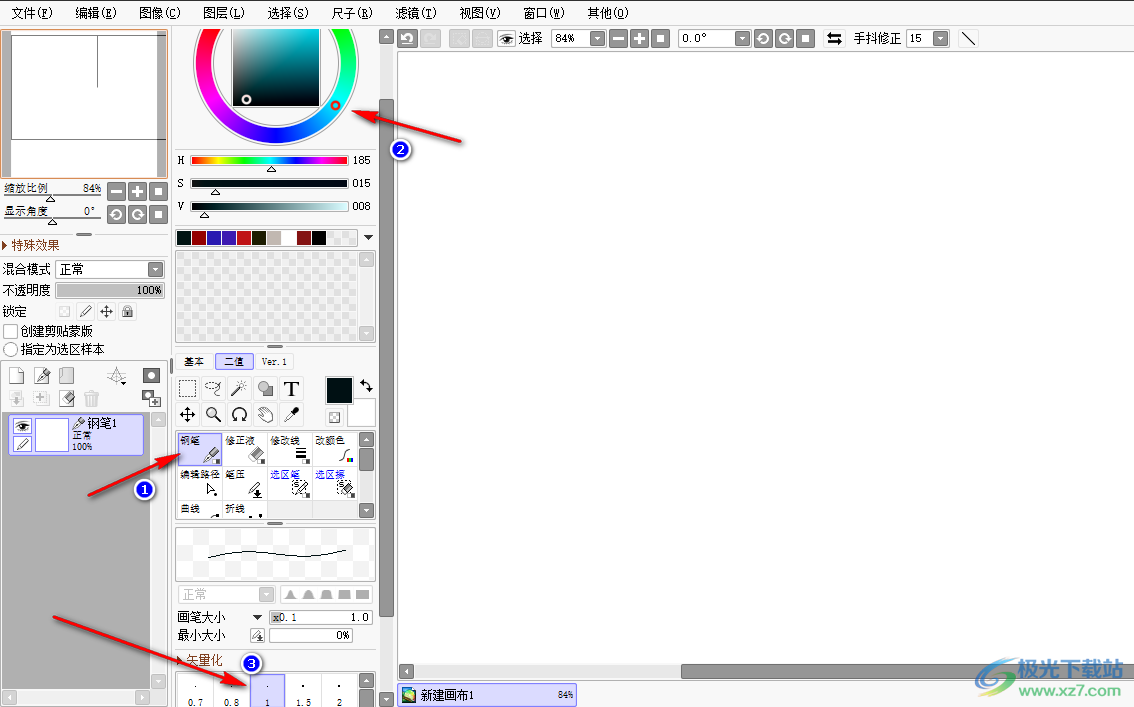
4、第四步,接着我们在上方的工具栏中找到“手抖修正”工具,可以看到当前的修正为“0”所以我们画出来的线条不平滑,我们点击“手抖修正”选项的倒三角图标,然后在下拉列表中可以看到很多选项,越往下的选项,画出的线条平滑度越高,但延迟也会越大,所以我们一般选择“15”或“S-1”即可
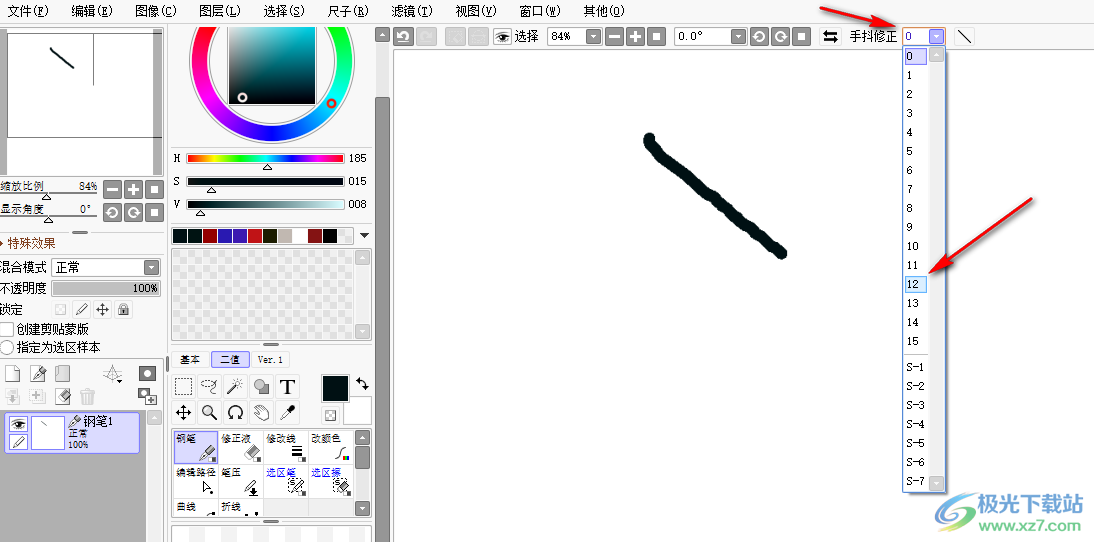
5、第五步,将手抖修正选项改为“15”之后,我们再在画布中进行绘制,就会发现线条更加流畅了
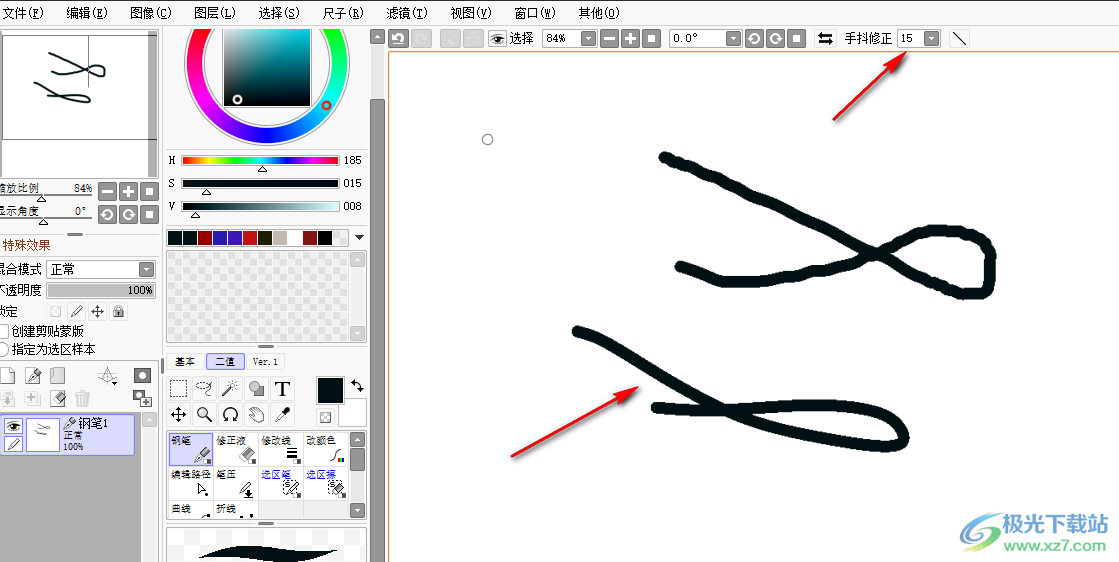
以上就是小编整理总结出的关于sai开启手抖修正的方法,我们在sai中先创建一个新画布,然后在画布的工具栏中就可以找到“手抖修正”更加,点击该工具旁边的倒三角图标,然后在下拉列表中选择一个自己需要的修正级数即可,感兴趣的小伙伴快去试试吧。
[download]311064[/download]
相关推荐
相关下载
热门阅览
- 1百度网盘分享密码暴力破解方法,怎么破解百度网盘加密链接
- 2keyshot6破解安装步骤-keyshot6破解安装教程
- 3apktool手机版使用教程-apktool使用方法
- 4mac版steam怎么设置中文 steam mac版设置中文教程
- 5抖音推荐怎么设置页面?抖音推荐界面重新设置教程
- 6电脑怎么开启VT 如何开启VT的详细教程!
- 7掌上英雄联盟怎么注销账号?掌上英雄联盟怎么退出登录
- 8rar文件怎么打开?如何打开rar格式文件
- 9掌上wegame怎么查别人战绩?掌上wegame怎么看别人英雄联盟战绩
- 10qq邮箱格式怎么写?qq邮箱格式是什么样的以及注册英文邮箱的方法
- 11怎么安装会声会影x7?会声会影x7安装教程
- 12Word文档中轻松实现两行对齐?word文档两行文字怎么对齐?
网友评论